اگر آپ زیادہ تر لوگوں کی طرح ہیں، تو شاید آپ کے براؤزر میں کسی بھی وقت ایک ٹن ٹیبز کھلے ہوں۔ اور اگر آپ زیادہ تر لوگوں کی طرح ہیں، تو شاید آپ کے پس منظر میں بہت سارے ڈاؤن لوڈز بھی ہو رہے ہیں۔ تو آپ اس سب کا انتظام کیسے کرتے ہیں؟ ایسا کرنے کا ایک طریقہ یہ ہے کہ آپ اپنے ڈاؤن لوڈز کو گوگل کروم میں قطار میں رکھیں۔ اس طرح، آپ سب کچھ دیکھ سکتے ہیں جو ہو رہا ہے اور اس بات کو یقینی بنا سکتے ہیں کہ شفل میں کچھ بھی ضائع نہیں ہونے والا ہے۔ اسے کرنے کا طریقہ یہاں ہے: 1. اپنا گوگل کروم براؤزر کھولیں اور ترتیبات کے مینو پر جائیں۔ 2. 'ایڈوانسڈ' پر کلک کریں اور پھر 'ڈاؤن لوڈ' سیکشن تلاش کریں۔ 3. 'ڈاؤن لوڈز کی قطار کو فعال کریں' کے اختیار کو آن کریں۔ 4. بس! اب، جب آپ کے پاس متعدد ڈاؤن لوڈز جاری ہوں گے، تو وہ سب قطار میں لگ جائیں گے اور آپ آسانی سے ان کا سراغ لگا سکتے ہیں۔ یہ ان بہت سے طریقوں میں سے ایک ہے جس سے آپ گوگل کروم میں اپنے ڈاؤن لوڈز کا نظم کر سکتے ہیں۔ لہذا اگر آپ اپنی زندگی کو تھوڑا سا آسان بنانے کا طریقہ تلاش کر رہے ہیں، تو یہ یقینی طور پر غور کرنے کا ایک اچھا آپشن ہے۔
اگر آپ اکثر فائلیں اپ لوڈ کرتے ہیں۔ گوگل کروم ، پھر انہیں قطار میں لگا کر بہت آسانی سے آرڈر کیا جا سکتا ہے، خاص طور پر اگر آپ کا انٹرنیٹ کنیکشن سست ہے۔ آج ہم دیکھیں گے کہ آپ کیسے کر سکتے ہیں۔ ڈاؤن لوڈ قطار آپ کے کمپیوٹر پر ان کا نظم کرنا آپ کے لیے آسان بنانے کے لیے۔ آپ کے کمپیوٹر پر فائلوں کی قطار لگانا آپ کو ایک وقت میں ایک سے زیادہ فائلوں کو ڈاؤن لوڈ کرنے کی پریشانی سے بچاتا ہے۔ چونکہ کروم آپ کے ڈاؤن لوڈز کو خود بخود قطار میں نہیں رکھتا اور ان سب کو ایک ہی وقت میں محفوظ کرنا شروع کر دیتا ہے، اس لیے آپ کو فریق ثالث کا براؤزر ٹول یا ایڈ آن استعمال کرنے کی ضرورت ہوگی۔
گوگل کروم میں ڈاؤن لوڈز کی قطار لگانے کا طریقہ

اس ٹیوٹوریل میں، ہم ایک کروم ایکسٹینشن استعمال کریں گے۔ DownThemAll چونکہ گوگل کروم میں بلٹ ان ڈاؤن لوڈ قطار کی خصوصیت نہیں ہے۔ یہاں وہ اقدامات ہیں جن پر آپ کو عمل کرنے کی ضرورت ہے:
ونڈوز 8 پر ہائپر
- DownThemAll ڈاؤن لوڈ کریں! کی طرف سے کروم توسیع یہ لنک
- سہولت کے لیے اسے اپنے براؤزر ونڈو میں انسٹال اور پن کریں۔
- انسٹال ہونے کے بعد، ایکسٹینشن آئیکن پر کلک کریں اور اختیارات کی فہرست سے 'سیٹنگز' کو منتخب کریں۔ اس سے ایک علیحدہ ونڈو کھل جائے گی۔
- یہاں، نیٹ ورک ٹیب پر کلک کریں۔ بیک وقت ڈاؤن لوڈز کے لیے فیلڈ میں، ڈاؤن لوڈز کی تعداد درج کریں جو آپ ایک وقت میں کرنا چاہتے ہیں۔
- مؤثر ڈاؤن لوڈ مینجمنٹ کے لیے، بیک وقت ڈاؤن لوڈز سے گریز کرنے اور قدر کو '1' پر سیٹ کرنے کی سفارش کی جاتی ہے۔
آپ ان کوششوں کی تعداد کو بھی ایڈجسٹ کر سکتے ہیں جو آپ چاہتے ہیں کہ کروم ہر اس فائل کے لیے انجام دے جو ڈاؤن لوڈ کرنے میں ناکام ہو جائے، نیز وہ وقفے جو آپ چاہتے ہیں کہ Chrome فائل کو دوبارہ ڈاؤن لوڈ کرنے کی کوشش کرے اگر یہ پہلے ناکام ہو جائے۔ تبدیلیاں کرنے کے بعد، انہیں محفوظ کرنے کے لیے ونڈو کو بند کر دیں۔ اب آپ DownThemAll استعمال کر سکتے ہیں! ایک ہی وقت میں متعدد فائلوں کو ڈاؤن لوڈ کرنے سے بچنے کے لیے، کیونکہ ایک وقت میں صرف ایک ہی ڈاؤن لوڈ کی جائے گی، اور باقی قطار میں لگ جائیں گی۔
جب بھی آپ اپنے براؤزر میں ڈاؤن لوڈز کی بے ترتیبی سے بچنا چاہتے ہیں، آپ DownThemAll خصوصیت کے ساتھ فائلیں ڈاؤن لوڈ کر سکتے ہیں! توسیع اس ٹول سے فائلیں اپ لوڈ کرنے کے دو طریقے ہیں۔ دائیں کلک سیاق و سباق کے مینو کے ذریعے اور DownThemAll کے ذریعے!! بزنس منیجر.
دائیں کلک کے سیاق و سباق کے مینو کا استعمال کرتے ہوئے فائلیں اپ لوڈ کرنا۔

حیرت انگیز ہمیں اس ویڈیو کو چلانے میں دشواری کا سامنا ہے
- فائل ڈاؤن لوڈ کرنے کے لیے لنک پر دائیں کلک کریں۔
- اگلے ڈائیلاگ باکس میں، DownThemAll کو منتخب کریں! اور لنک پر کلک کریں Save with DownThemAll!
- مطلوبہ ڈیٹا بھریں اور اسے اپنے کمپیوٹر پر محفوظ کریں۔
اس طرح، آپ DownThemAll کے ساتھ ایک یا زیادہ ڈاؤن لوڈ شروع کر سکتے ہیں! اس ٹول کی ایک اور دلچسپ خصوصیت یہ ہے کہ یہ آپ کو ویب پیج پر تقریباً تمام فائلوں کو فوری طور پر ڈاؤن لوڈ کرنے کی اجازت دیتا ہے۔ ویب صفحہ پر موجود تمام فائلوں کو ڈاؤن لوڈ کی قطار میں شامل کرنے کے لیے، اسکرین پر کہیں بھی دائیں کلک کریں، ایکسٹینشن آئیکن پر ہوور کریں، اور DownThemAll کو منتخب کریں۔
DownThemAll کے ساتھ فائلیں ڈاؤن لوڈ کریں! بزنس منیجر
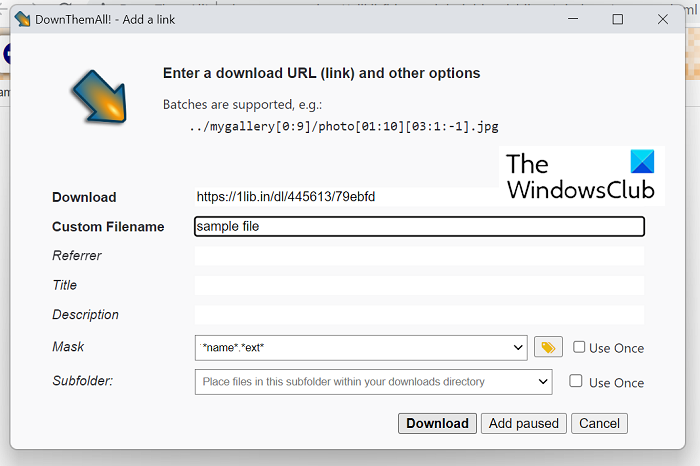
متبادل طور پر، آپ اپنے ڈاؤن لوڈز کو سنبھالنے کے لیے ایکسٹینشن مینیجر کا اختیار بھی استعمال کر سکتے ہیں۔
- براؤزر ونڈو کے اوپری دائیں کونے میں ایکسٹینشن آئیکن پر کلک کریں اور 'مینیجر' پر کلک کریں۔
- یہاں، '+' آئیکن پر کلک کریں اور اس فائل کا URL درج کریں جسے آپ ڈاؤن لوڈ کرنا چاہتے ہیں۔
- اس کے اوصاف (فائل کا نام، منزل، فارمیٹ) بھریں اور آگے بڑھنے کے لیے 'اپ لوڈ' پر کلک کریں۔
- آپ فائلوں کو فہرست میں اوپر اور نیچے منتقل کرنے کے لیے تیر والے بٹنوں کا استعمال بھی کر سکتے ہیں۔
مینیجر سیکشن DownThemAll میں! آپ کو ڈاؤن لوڈز کو منسوخ یا موقوف کرنے کی بھی اجازت دیتا ہے، جس سے ایک ہی وقت میں متعدد ڈاؤن لوڈز کا نظم کرنا آسان ہو جاتا ہے۔ اگرچہ DownThemAll! اپنا کام واقعی اچھی طرح کرتا ہے اور ڈاؤن لوڈز کو قطار میں کھڑا کرتا ہے، یہ خصوصیات، فعالیت اور رسائی کے لحاظ سے مخصوص تھرڈ پارٹی ڈاؤن لوڈ مینجمنٹ سوفٹ ویئر سے کم ہے۔
پڑھیں : گوگل کروم میں ڈاؤن لوڈ کی رفتار کو کیسے بڑھایا جائے۔
عارضی پروفائل ونڈوز 8
میرے ڈاؤن لوڈز کروم میں لوڈ کیوں نہیں ہو رہے ہیں؟
اگر آپ کروم میں کسی ایسے مسئلے کا سامنا کر رہے ہیں جو کوشش کرنے کے باوجود فائلوں کو لوڈ نہیں کرے گا، تو یہ خراب براؤزر کیش، غیر مطابقت پذیر یا متضاد براؤزر ایکسٹینشن/ایڈ آنز ہو سکتا ہے، یا براؤزر اپنی ڈیفالٹ فائل پر نہیں لکھ سکتا۔ - مقام کو محفوظ کریں۔ اس مسئلے پر کئی اصلاحات ہیں جن کا اطلاق کیا جا سکتا ہے:
- پوشیدگی وضع میں ڈاؤن لوڈ کرنے کی کوشش کریں۔
- دائیں ماؤس بٹن 'ڈاؤن لوڈ لنک' کے سیاق و سباق کے مینو کا استعمال کرتے ہوئے ڈاؤن لوڈ کریں۔
- براؤزر کی توسیعات کو غیر فعال کریں۔
- غیر فعال ہونے پر فریق ثالث ایپس کو انسٹال کرنے کی اجازت دیں۔
پڑھیں: گوگل کروم براؤزر میں فائل ڈاؤن لوڈ کی خرابیوں کو کیسے ٹھیک کریں۔
ایکسل لاحقہ
کروم میں زیر التواء فائلیں کیسے ڈاؤن لوڈ کریں؟
کروم کا استعمال کرتے ہوئے اینڈرائیڈ پر فائلیں ڈاؤن لوڈ کرنے کی کوشش کرتے وقت، آپ کو ایک مسئلہ درپیش ہو سکتا ہے جہاں آپ کے ڈاؤن لوڈز اچانک رک جاتے ہیں اور پھر زیر التواء ڈاؤن لوڈز کے طور پر ظاہر ہوتے ہیں، زیادہ تر نیٹ ورک کنکشن کے مسائل کی وجہ سے۔ ایسی صورت میں، ڈاؤن لوڈ کو دوبارہ شروع کرنا یا دوبارہ شروع کرنا بیکار ہے کیونکہ یہ ہینگ ہو جاتا ہے۔ سب سے پہلے، آپ کو یہ چیک کرنا چاہیے کہ آیا آپ کا انٹرنیٹ کنکشن ٹھیک سے کام کر رہا ہے، اور اس کے باوجود مسئلہ حل نہیں ہوا، آپ درج ذیل اقدامات کر سکتے ہیں:
- اپنے فون کو ریبوٹ کریں۔
- اپنے فون کی اسٹوریج کی جگہ چیک کریں۔
- ڈیٹا برقرار رکھنے کی ترتیبات اور بیٹری کی حدود کو چیک کریں۔
- ڈاؤن لوڈ کا مقام تبدیل کریں۔
ہم امید کرتے ہیں کہ اب آپ آسانی سے قطار میں لگ سکتے ہیں اور کروم میں ڈاؤن لوڈز کا نظم کر سکتے ہیں۔















